วิธีล้างแคชใน WordPress (3 วิธีง่าย ๆ สำหรับผู้เริ่มต้น)
เผยแพร่แล้ว: 2024-12-20ไซต์ WordPress ของคุณไม่แสดงการอัปเดตล่าสุดของคุณหรือไม่? หรืออาจจะวิ่งช้ากว่าปกติ?
ปัญหาเหล่านี้มักเกิดจาก ไฟล์แคช แม้ว่าแคชจะทำให้เว็บไซต์ของคุณเร็วขึ้น แต่บางครั้งแคชก็อาจแสดงเนื้อหาที่ล้าสมัยหรือสร้างปัญหาที่ไม่คาดคิดได้
ข่าวดี? การล้างแคช เป็นเรื่องง่าย
หากคุณสงสัย ว่าจะล้างแคชใน WordPress ได้อย่างไร แสดงว่า คุณมาถูกที่แล้ว ในบทช่วยสอนทีละขั้นตอนนี้ เราจะแสดงให้คุณเห็นหลายวิธีในการล้างแคชจากไซต์ WordPress ของคุณ
เอาล่ะ มาเริ่มกันเลย!
แคชใน WordPress คืออะไร?
แคชใน WordPress เป็นระบบจัดเก็บข้อมูลชั่วคราวที่จะบันทึกสำเนาของไฟล์ หน้า หรือข้อมูลของเว็บไซต์ของคุณ ใช้เพื่อทำให้เว็บไซต์ของคุณโหลดเร็วขึ้นสำหรับผู้เยี่ยมชม แทนที่จะประมวลผลทุกคำขอตั้งแต่ต้น ไฟล์แคชจะถูกให้บริการโดยตรงเพื่อลดภาระบนเซิร์ฟเวอร์ของคุณ
การแคชมีหลายประเภท:
- แคชของเบราว์เซอร์ : จัดเก็บไฟล์เว็บไซต์ เช่น รูปภาพและสคริปต์บนอุปกรณ์ของผู้เยี่ยมชม สิ่งนี้จะช่วยเร่งความเร็วในการโหลดเมื่อพวกเขากลับมาที่เว็บไซต์ของคุณอีกครั้ง
- Plugin Cache : สร้างโดยการแคชปลั๊กอินใน WordPress เพื่อเพิ่มประสิทธิภาพการทำงาน
- Server Cache : บันทึกข้อมูลบนเซิร์ฟเวอร์เพื่อส่งข้อมูลที่ประมวลผลล่วงหน้าไปยังผู้ใช้อย่างรวดเร็ว
ตอนนี้หากคุณสงสัยว่าเหตุใดคุณจึงควรล้างแคชออกจากไซต์ WordPress ของคุณ ให้เราอธิบายในส่วนถัดไป!
เมื่อใดและทำไมคุณควรล้างแคชใน WordPress?
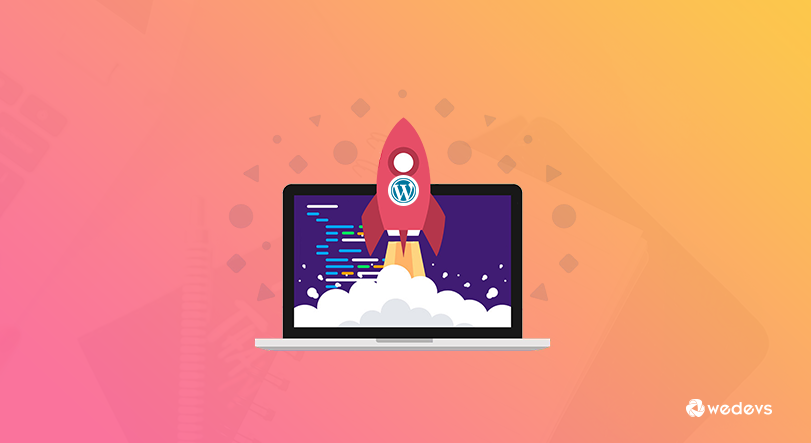
การแคชช่วยให้เว็บไซต์ของคุณเร็วขึ้น แต่ก็มีบางครั้งที่คุณต้องล้างข้อมูลออก ต่อไปนี้เป็นเหตุผลและสถานการณ์หลัก:
- เมื่อคุณอัปเดตเว็บไซต์ของคุณ: หากคุณทำการเปลี่ยนแปลง เช่น แก้ไขเพจ อัปเดตปลั๊กอิน หรือเปลี่ยนธีม แคชอาจยังคงแสดงเวอร์ชันเก่าอยู่ การล้างข้อมูลจะทำให้ผู้เยี่ยมชมเห็นการอัปเดตล่าสุด
- เมื่อแก้ไขข้อผิดพลาด: บางครั้งข้อมูลที่แคชไว้อาจทำให้เกิดปัญหา เช่น เลย์เอาต์ที่เสียหายหรือเนื้อหาที่ไม่ถูกต้อง การล้างแคชสามารถแก้ไขปัญหาเหล่านี้และช่วยคุณระบุปัญหาที่แท้จริงได้
- หลังจากติดตั้งหรืออัปเดตปลั๊กอิน: ปลั๊กอินหรืออัปเดตใหม่อาจทำงานไม่ถูกต้องหากไฟล์แคชเก่ายังคงใช้งานอยู่ การล้างแคชทำให้แน่ใจได้ว่าทุกอย่างทำงานได้ตามที่คาดไว้
- เมื่อคุณเปลี่ยนการตั้งค่าเว็บไซต์: หากคุณทำการเปลี่ยนแปลงการตั้งค่า เช่น การนำทางหรือวิดเจ็ตของไซต์ของคุณ การอัปเดตเหล่านี้อาจไม่สะท้อนถึงเนื่องจากข้อมูลที่แคชไว้
- เมื่อความเร็วเว็บไซต์ลดลง: หากเว็บไซต์ของคุณช้าลง อาจเป็นเพราะไฟล์แคชล้าสมัย การล้างแคชสามารถช่วยปรับปรุงเวลาในการโหลดได้
การล้างแคชเป็นวิธีที่รวดเร็วเพื่อให้แน่ใจว่าไซต์ของคุณทำงานได้อย่างราบรื่นและผู้เยี่ยมชมเห็นเนื้อหาที่ถูกต้อง
วิธีล้างแคชใน WordPress – 3 วิธีที่แตกต่างสำหรับคุณ
เอาล่ะ เราอยู่นี่แล้ว ตอนนี้เราจะแสดงวิธีล้างแคชใน WordPress ด้วย 3 วิธีที่แตกต่างกัน พวกเขาอยู่ที่นี่:
- ล้างแคชเบราว์เซอร์
- ล้างแคชโดยใช้ปลั๊กอิน
- ล้างแคช WordPress โดยใช้โฮสติ้งเซิร์ฟเวอร์
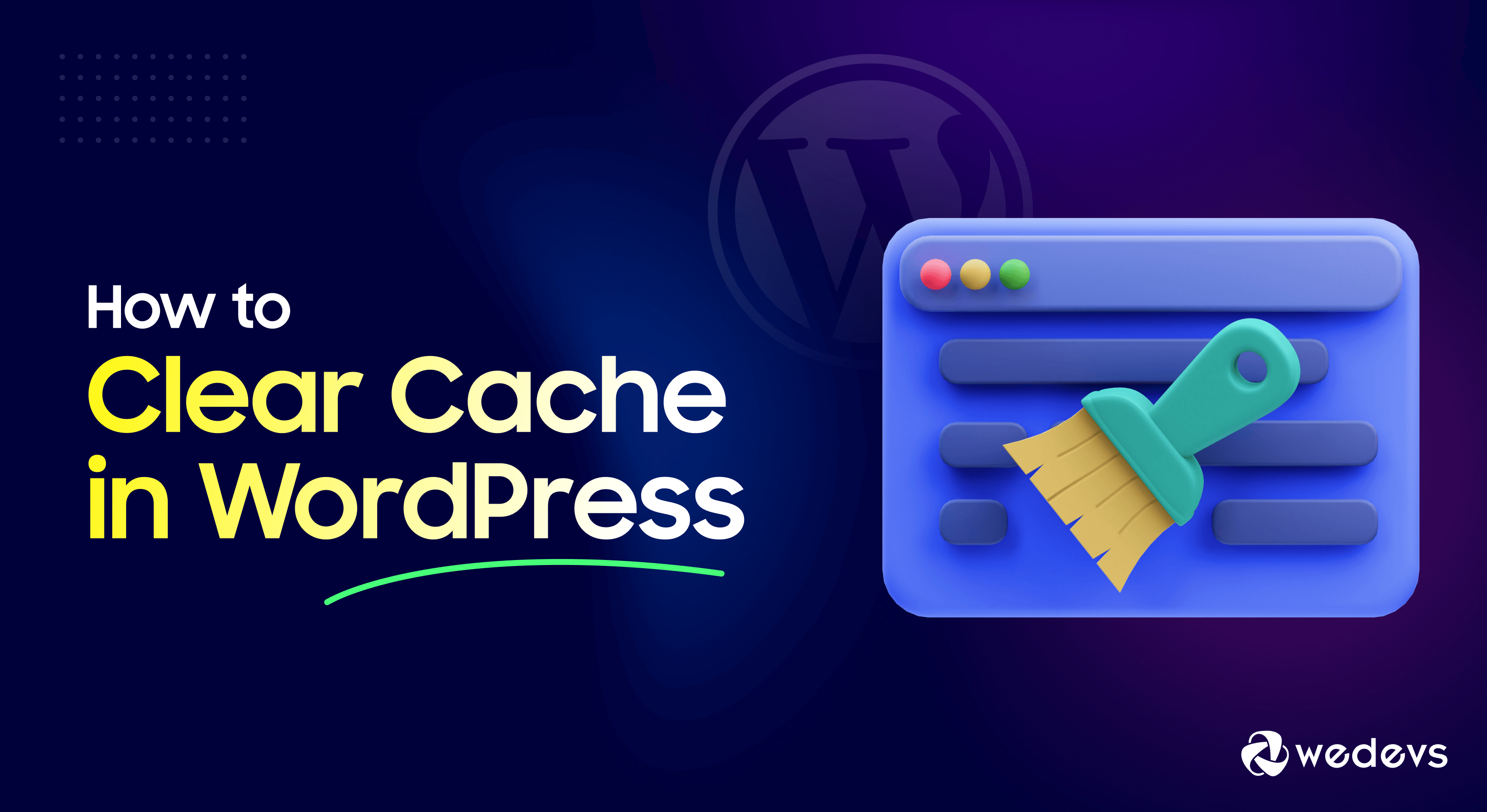
เอาล่ะเรามาดูรายละเอียดกันดีกว่า!
วิธีที่ 01 ล้างแคชของเบราว์เซอร์
การล้างแคชของเบราว์เซอร์ทำให้มั่นใจได้ว่าคุณกำลังดูเว็บไซต์เวอร์ชันล่าสุด ต่อไปนี้คือวิธีที่คุณสามารถทำได้กับเบราว์เซอร์ต่างๆ:
(i) Google Chrome
หากคุณใช้ Google Chrome เป็นเว็บเบราว์เซอร์ ให้ทำตามขั้นตอนเหล่านี้เพื่อล้างแคชจากเบราว์เซอร์ของคุณ:
- เปิด Chrome แล้วคลิกเมนูสามจุดที่มุมขวาบน
- ไปที่ การตั้งค่า -> ความเป็นส่วนตัวและความปลอดภัย -> ล้างข้อมูลการท่องเว็บ คุณยังสามารถใช้ทางลัด Ctrl + Shift + Delete (Windows) หรือ Command + Shift + Delete (Mac) เพื่อเปิดอินเทอร์เฟซแคช
- เลือกช่วงเวลา (เช่น "24 ชั่วโมงล่าสุด" หรือ "ตลอดเวลา")
- ทำเครื่องหมายที่ช่อง รูปภาพและไฟล์ในแคช
- คลิก ล้างข้อมูล
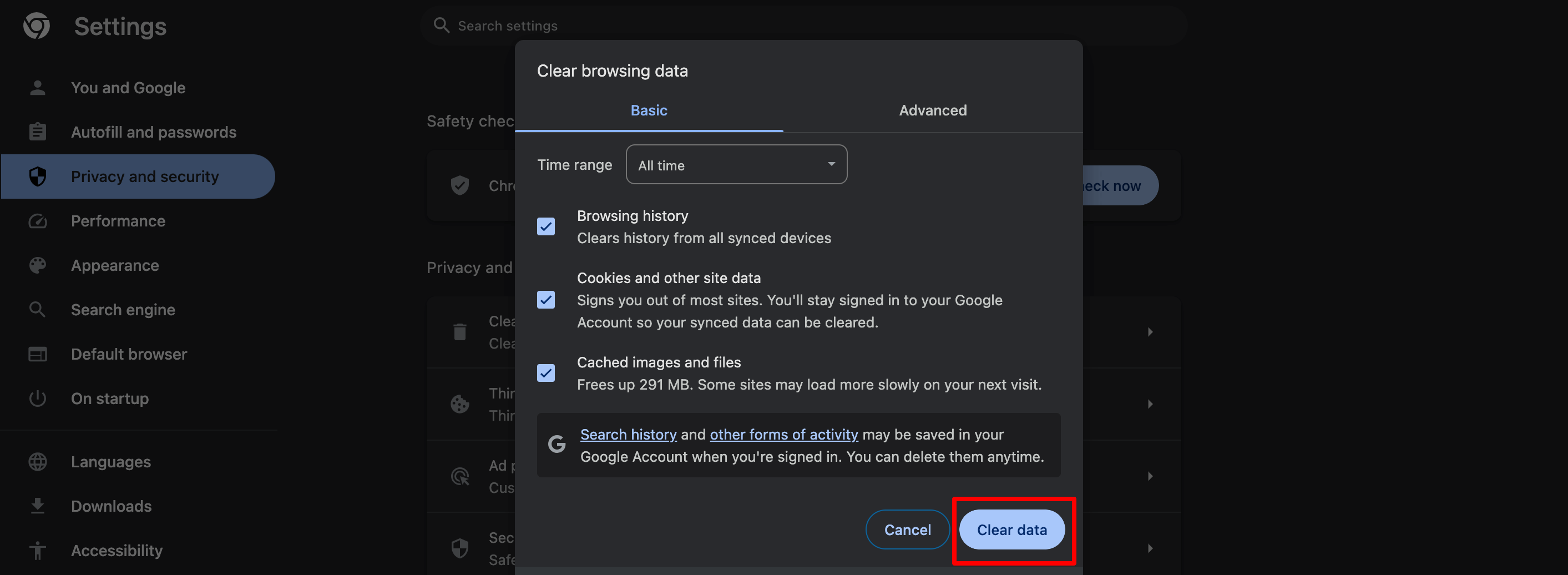
หากคุณไม่ใช่ผู้ใช้เบราว์เซอร์ Google Chrome เราก็มีไว้เพื่อคุณเช่นกัน ทำตามขั้นตอนด้านล่างเพื่อล้างแคชจาก Mozilla Firefox Microsoft Edge และเบราว์เซอร์ Safari
(ii) มอซซิลา ไฟร์ฟอกซ์
- เปิด Firefox แล้วคลิกที่ปุ่มเมนู (สามบรรทัด) ที่มุมขวาบน
- ไปที่ การตั้งค่า > ความเป็นส่วนตัวและความปลอดภัย
- ใต้ส่วน คุกกี้และข้อมูลไซต์ คลิก ล้างข้อมูล
- เลือก เนื้อหาเว็บที่แคช และคลิก ล้าง
(iii) Microsoft Edge
- เปิด Edge แล้วคลิกเมนูสามจุดที่มุมขวาบน
- ไปที่ การตั้งค่า > ความเป็นส่วนตัว การค้นหา และบริการ
- ภายใต้ ล้างข้อมูลการท่องเว็บ คลิก เลือกสิ่งที่จะล้าง
- ตรวจสอบ รูปภาพและไฟล์ที่แคช แล้วคลิก ล้างทันที
(iv) ซาฟารี (Mac)
- เปิด Safari แล้วคลิก Safari ในเมนูด้านบน
- ไปที่ การตั้งค่า > ความเป็นส่วนตัว
- คลิกที่ จัดการข้อมูลเว็บไซต์ และเลือก ลบทั้งหมด
เมื่อคุณล้างแคชของเบราว์เซอร์แล้ว ให้รีเฟรชเว็บไซต์ของคุณเพื่อให้แน่ใจว่าการเปลี่ยนแปลงล่าสุดทั้งหมดจะปรากฏให้เห็น

วิธีที่ 2. ล้างแคชโดยใช้ปลั๊กอิน
ในส่วนนี้ เราจะแสดงวิธีล้างแคช WordPress โดยใช้
- แคช LiteSpeed,
- WP แคชที่เร็วที่สุดและ
- แคชรวม W3
มาเริ่มกันที่ตัวเลือกแรกของเรา – LiteSpeed Cache!
(i) ล้างแคช WordPress โดยใช้ปลั๊กอิน LiteSpeed Cache
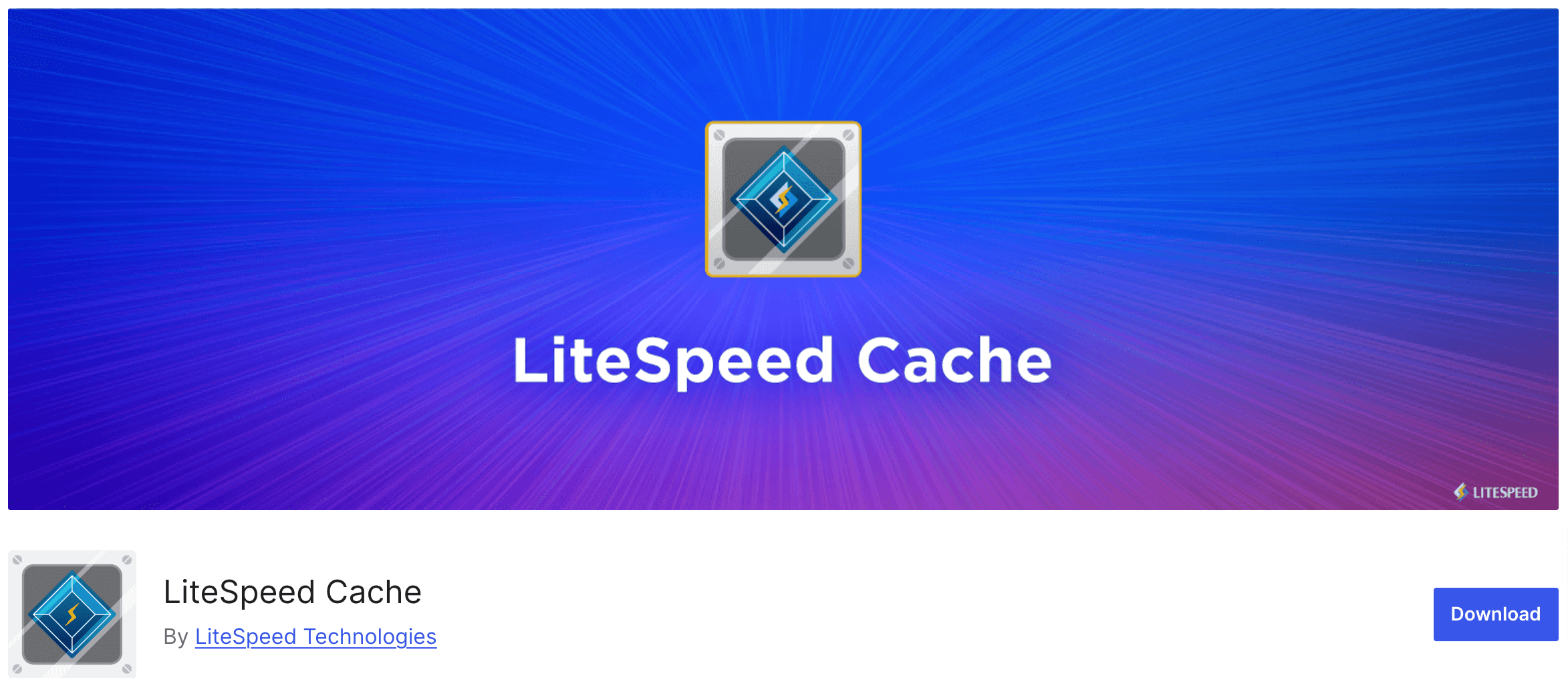
ปลั๊กอิน LiteSpeed Cache เป็นเครื่องมือแคชยอดนิยมสำหรับ WordPress ที่ช่วยปรับปรุงประสิทธิภาพไซต์ของคุณ การล้างแคชด้วยปลั๊กอินนี้ทำได้ง่ายและใช้เวลาเพียงไม่กี่ขั้นตอน มาทำกันเถอะ!
- หากต้องการติดตั้งปลั๊กอิน ให้ไปที่แดชบอร์ด WordPress ของคุณแล้วไปที่ Plugins -> Add New Plugin แล้วพิมพ์ชื่อปลั๊กอินในช่องค้นหา จากนั้นติดตั้งและเปิดใช้งานปลั๊กอินจากผลการค้นหา
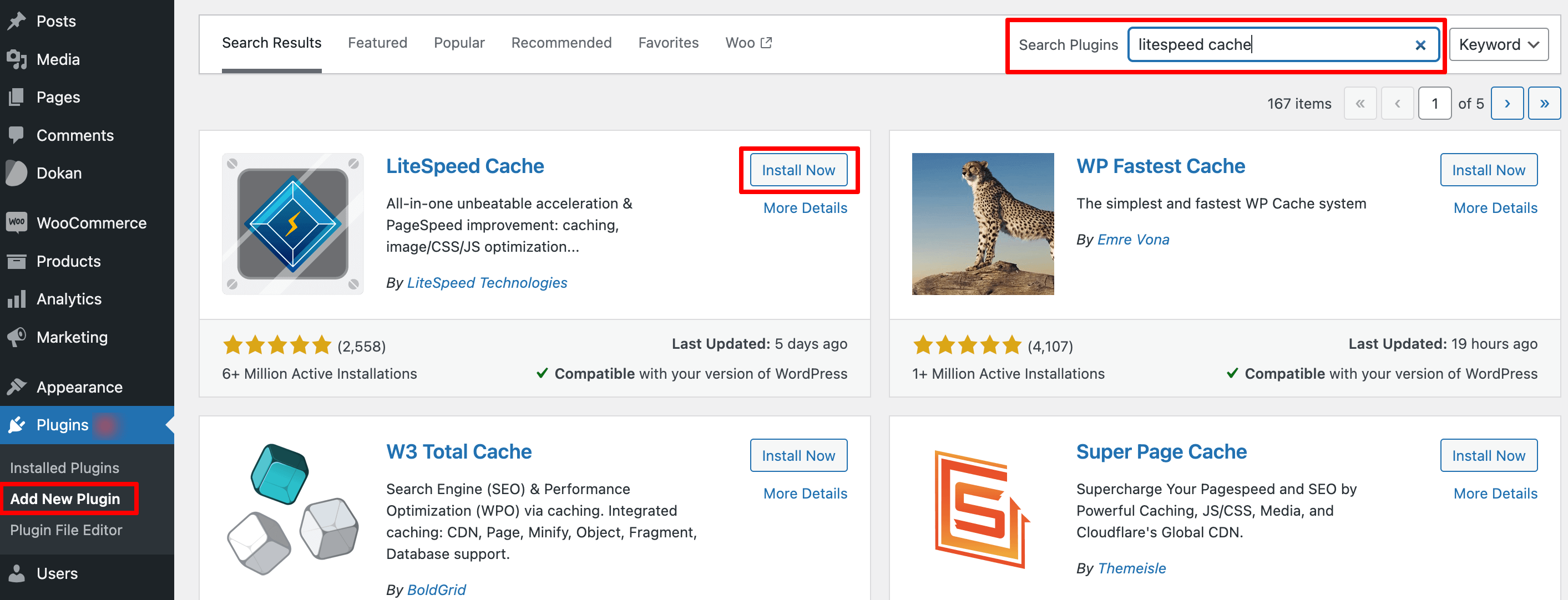
- หลังจากติดตั้งปลั๊กอินแล้ว คุณจะเห็นตัวเลือกใหม่ชื่อ “LiteSpeed Cache” ที่แถบด้านข้างซ้าย ตอนนี้เลือกเมนู กล่องเครื่องมือ จากนั้นหน้าต่างกล่องเครื่องมือแคช LiteSpeed จะปรากฏขึ้น
- มีแคชหลายประเภทที่คุณสามารถล้างได้ ตั้งแต่แคชของหน้าไปจนถึงแคช CSS/JS เลือกประเภทการล้างแคชที่คุณต้องการดำเนินการ
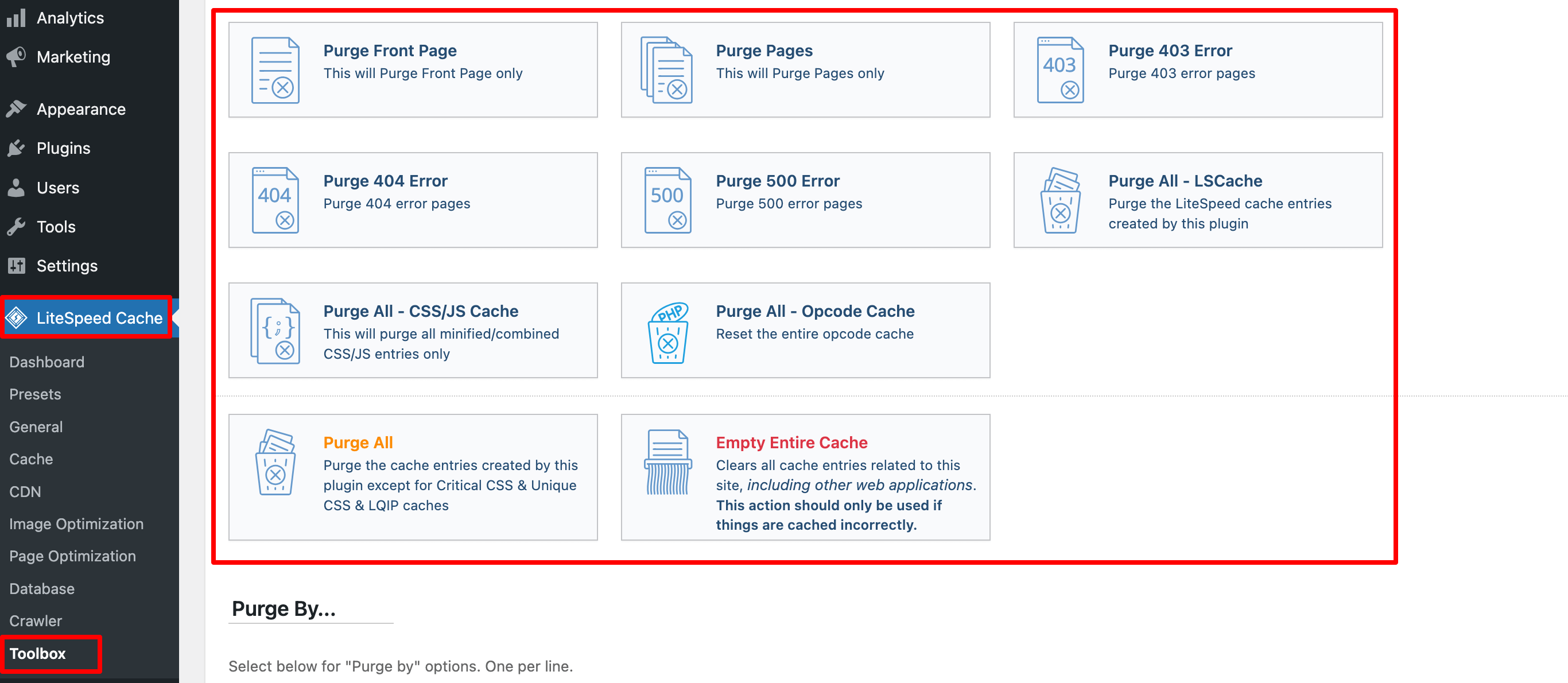
- หากคุณต้องการล้างแคช WordPress ของคุณทั้งหมด ให้เลือก Purge All โปรดทราบว่าจะไม่ลบข้อมูลสำคัญบนเว็บไซต์ WordPress ของคุณ คุณสามารถล้างแคชได้เลย
- อย่างไรก็ตาม หากคุณต้องการล้างแคชจากบางส่วนของไซต์ของคุณเท่านั้น ให้เลื่อนลงไปที่ส่วน Purge By จากนั้น ป้อนเนื้อหาของคุณโดยใช้หมวดหมู่ แท็ก หรือ URL
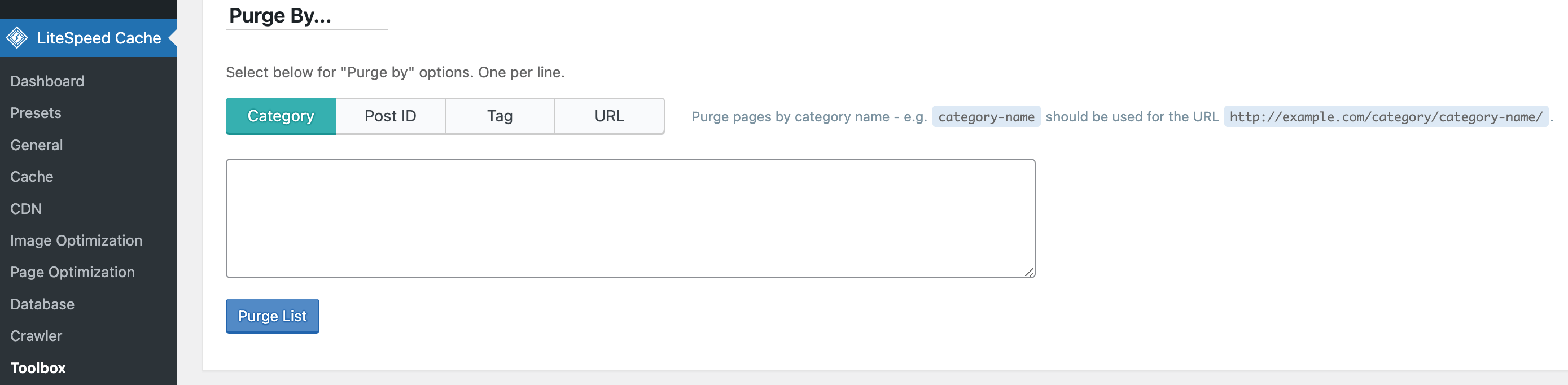
- นอกเหนือจากการเข้าถึงแดชบอร์ด WordPress ของคุณแล้ว คุณยังสามารถล้างแคช WordPress ของหน้าใดหน้าหนึ่งได้โดยไปที่หน้านั้น เพียงจำไว้ว่าคุณต้องเข้าสู่ระบบในฐานะผู้ดูแลระบบ เพียงวางเมาส์เหนือไอคอน LiteSpeed บนแถบผู้ดูแลระบบของคุณ และเลือก ล้างหน้านี้
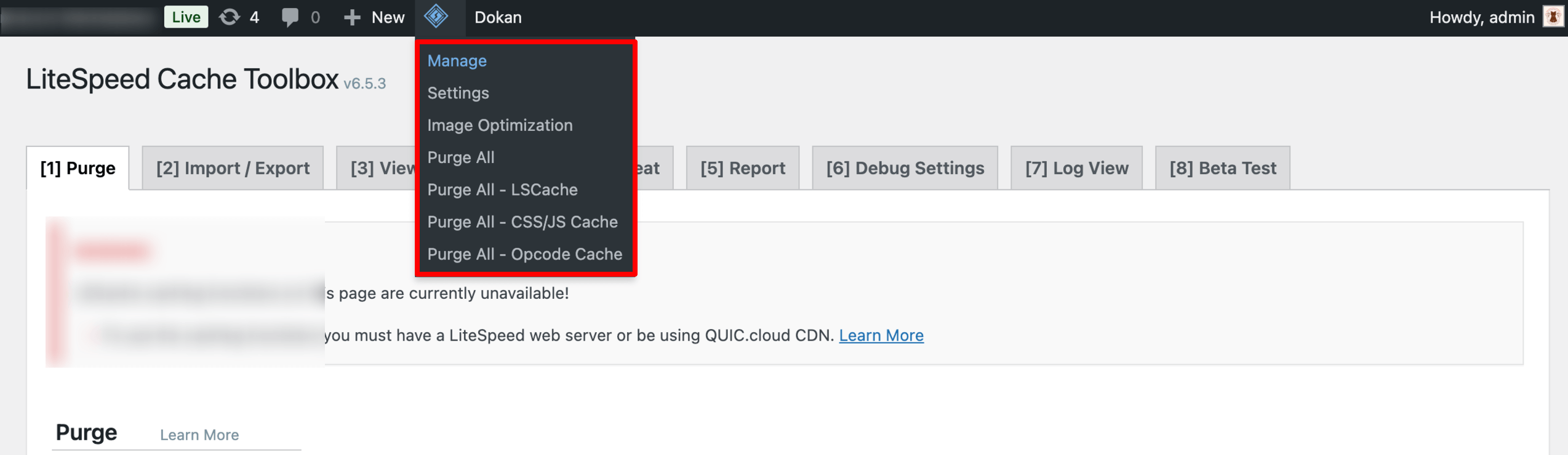
(ii) ล้างแคช WordPress โดยใช้ปลั๊กอิน WP Fastest Cache
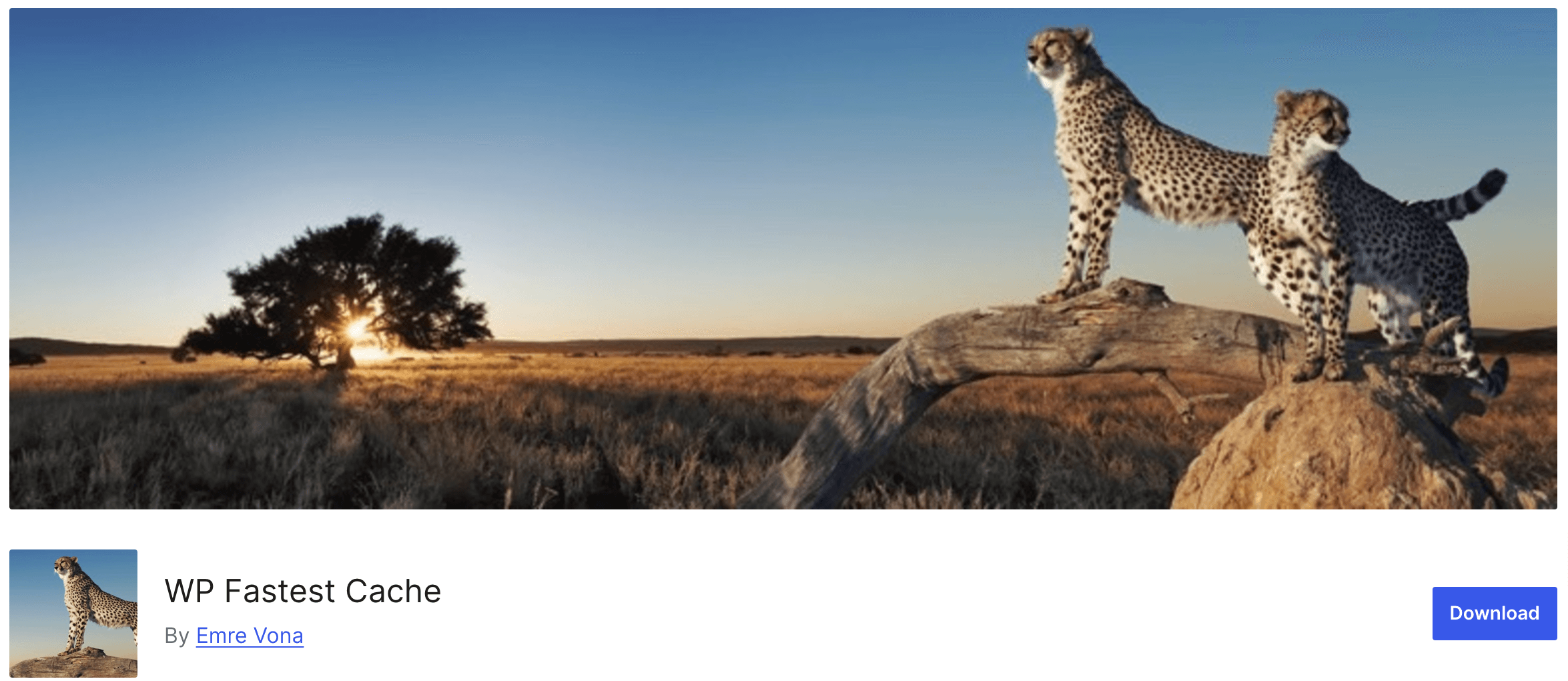
WP Fastest Cache เป็นปลั๊กอินแคชที่เป็นมิตรต่อผู้ใช้ซึ่งสามารถปรับปรุงความเร็วและประสิทธิภาพของเว็บไซต์ของคุณได้ การล้างแคชด้วยปลั๊กอินนี้ทำได้อย่างรวดเร็วและตรงไปตรงมา

ทำตามขั้นตอนเหล่านี้:
- หลังจากติดตั้งและเปิดใช้งานปลั๊กอินแล้ว คุณจะเห็นตัวเลือก "แคชที่เร็วที่สุด" บนแถบด้านข้างซ้าย คลิกที่ตัวเลือกนั้น มันจะเปิดหน้าตัวเลือกแคช WP ที่เร็วที่สุด
- จากนั้นทำเครื่องหมายที่ช่องถัดจากการตั้งค่า ระบบแคช เมื่อคุณเปิดใช้งานแคช ปลั๊กอินจะล้างแคชของคุณเป็นประจำ
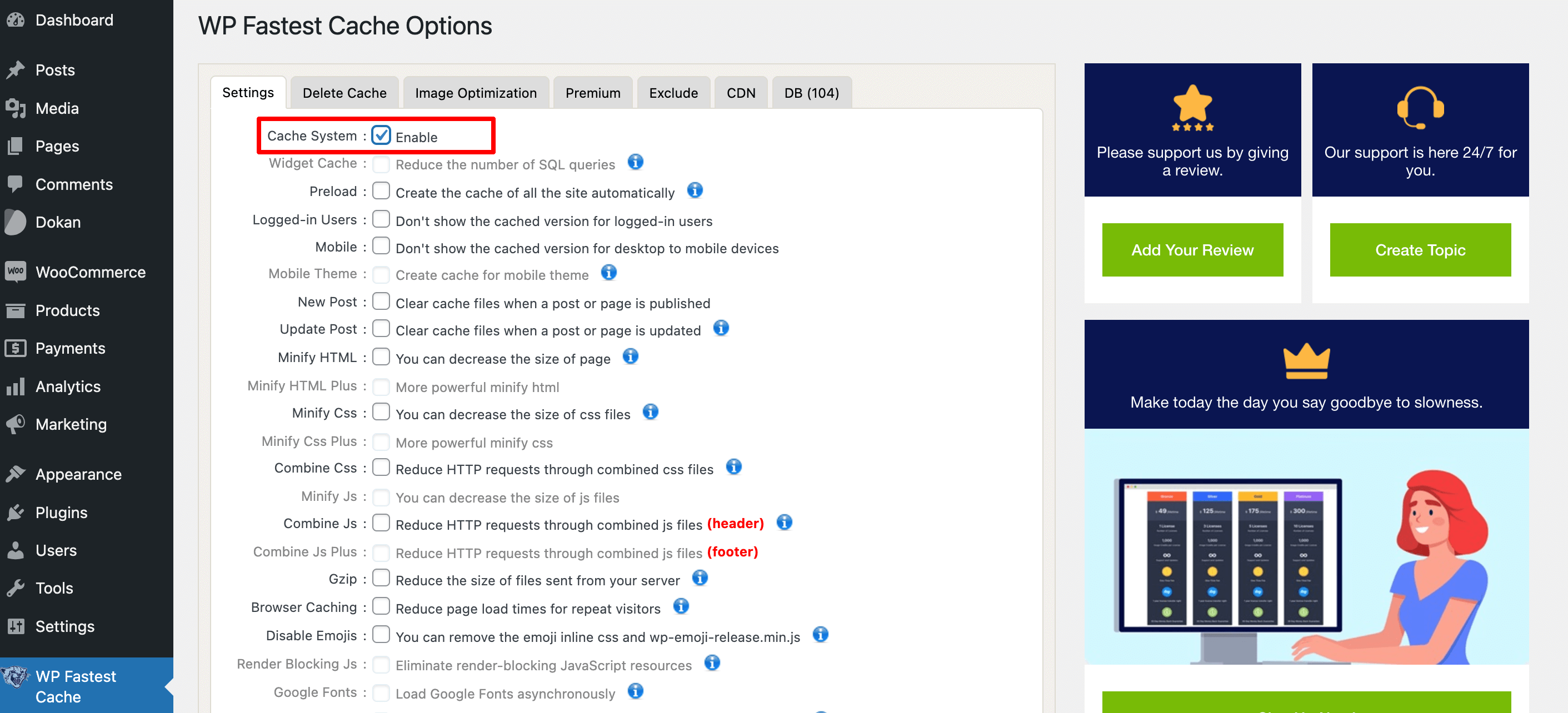
- หากคุณต้องการล้างไฟล์แคชทุกครั้งที่โพสต์หรือเพจถูกเผยแพร่ เพียงตรวจสอบการตั้งค่า โพสต์ใหม่ และ อัปเดตโพสต์
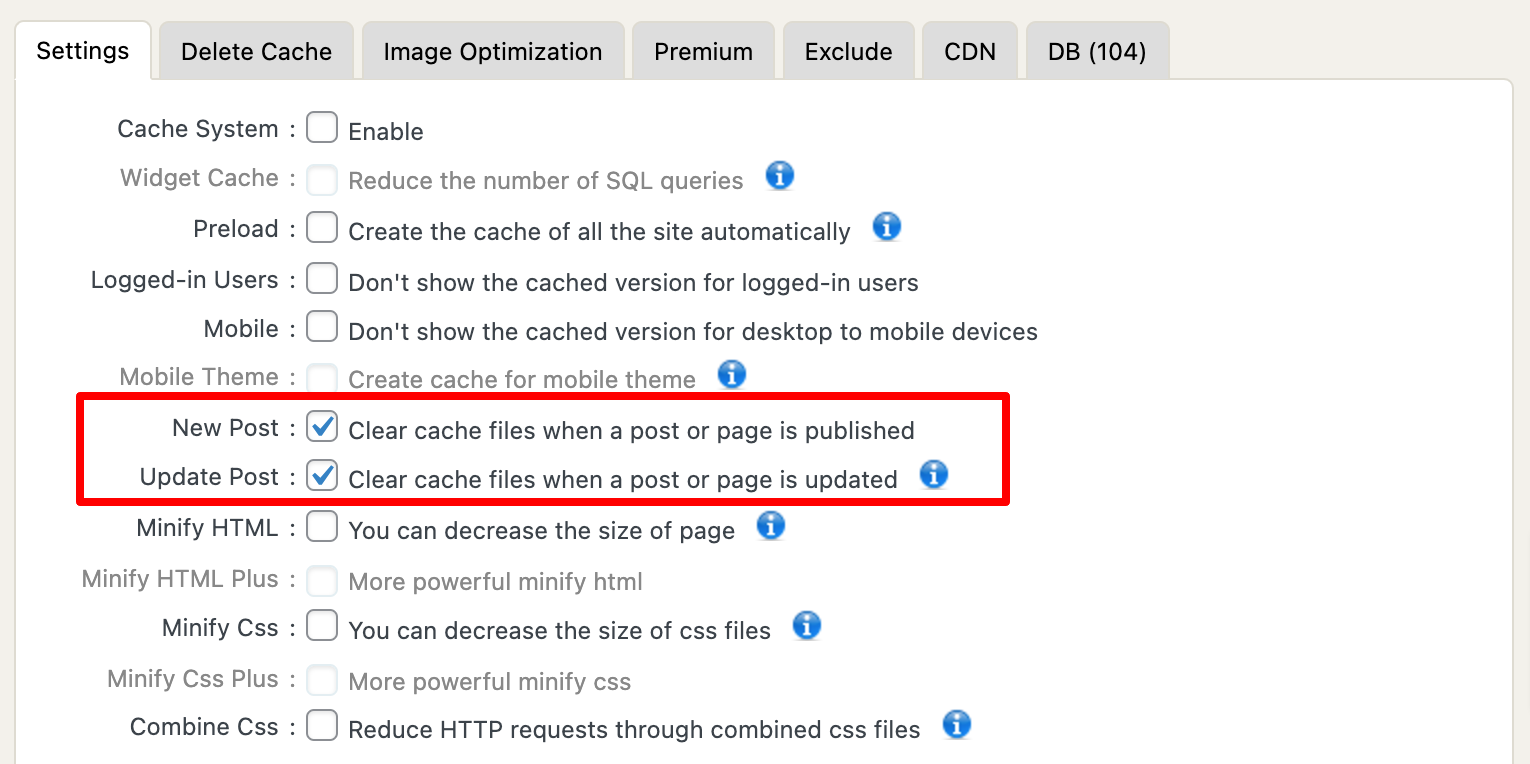
- ไม่ว่าคุณจะเลือกตัวเลือกใด อย่าลืมกดปุ่ม ส่ง
หากต้องการล้างแคชของเว็บไซต์ WordPress ด้วยตนเอง:
- ไปที่ WP Fastest Cache แล้วเลือกแท็บ Delete Cache
- จากนั้นกดปุ่ม Delete Cache
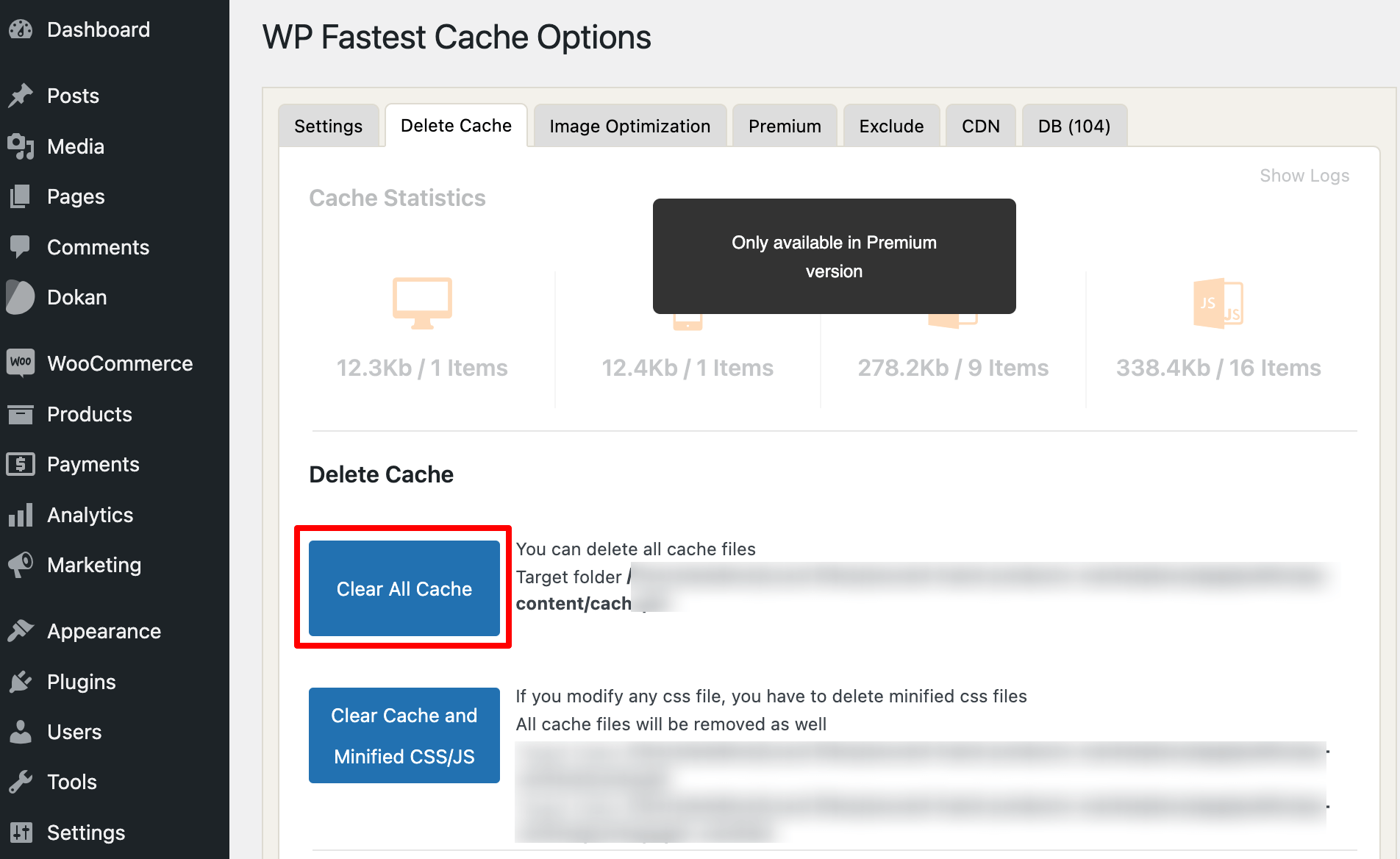
- ในขณะเดียวกัน ให้เลือกปุ่ม Delete Cache และ Minified CSS/JS หากคุณเพิ่งแก้ไขไฟล์ CSS หรือ JavaScript
- ที่ด้านล่างของหน้า คุณจะพบการตั้ง ค่ากฎการหมดเวลา เพียงคลิก เพิ่ม กฎ ใหม่เพื่อตั้งเวลาหมดอายุ
- หน้าต่างป๊อปอัปจะปรากฏขึ้น ที่นั่น คุณสามารถกำหนดค่าเงื่อนไขของเพจหรือโพสต์ที่คุณต้องการแคช และความถี่ที่คุณต้องการลบ คลิก บันทึก เพื่อเพิ่มกฎ
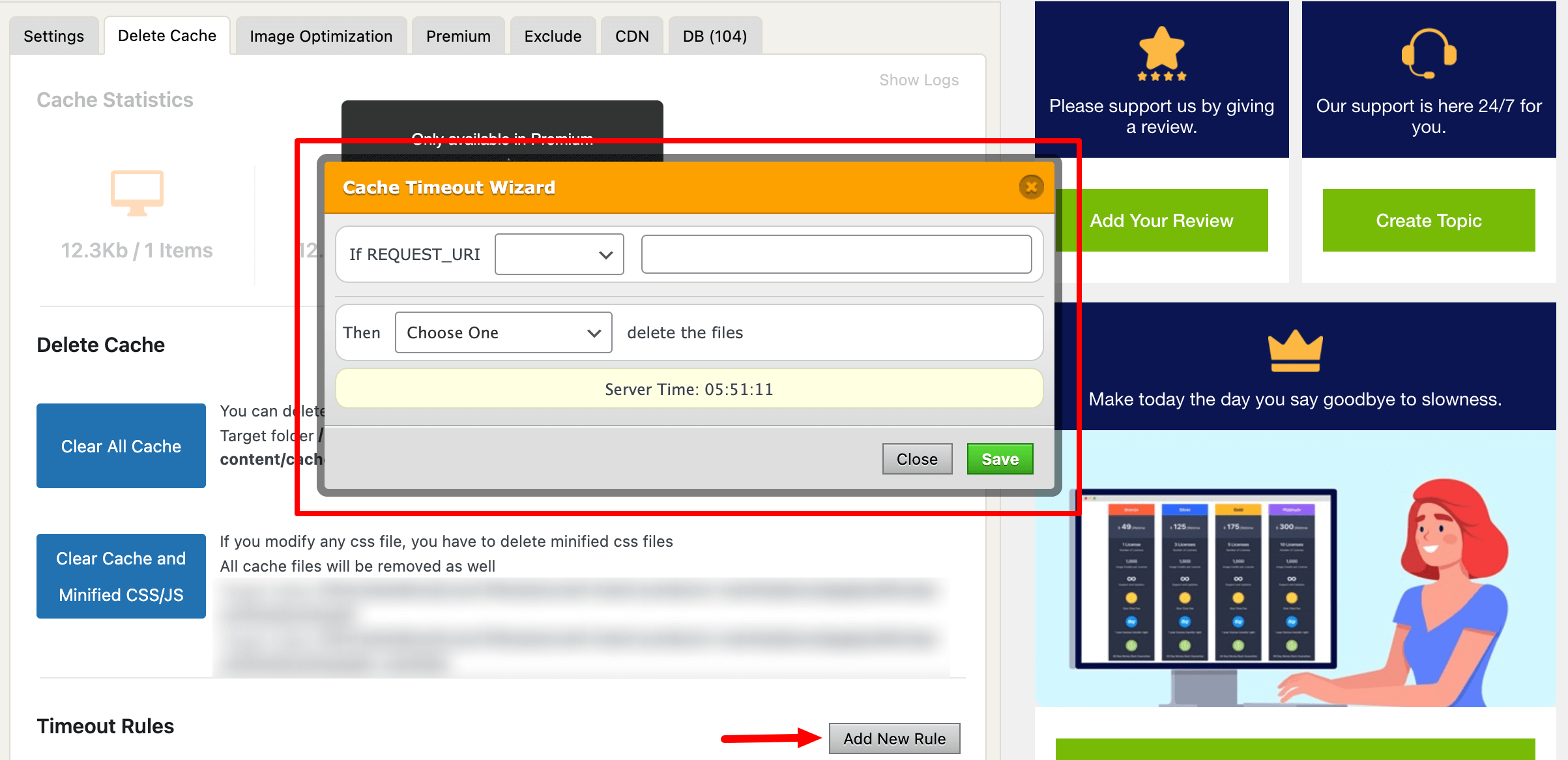
แค่นั้นแหละ!
(iii) ล้างแคช WordPress โดยใช้ W3 Total Cache
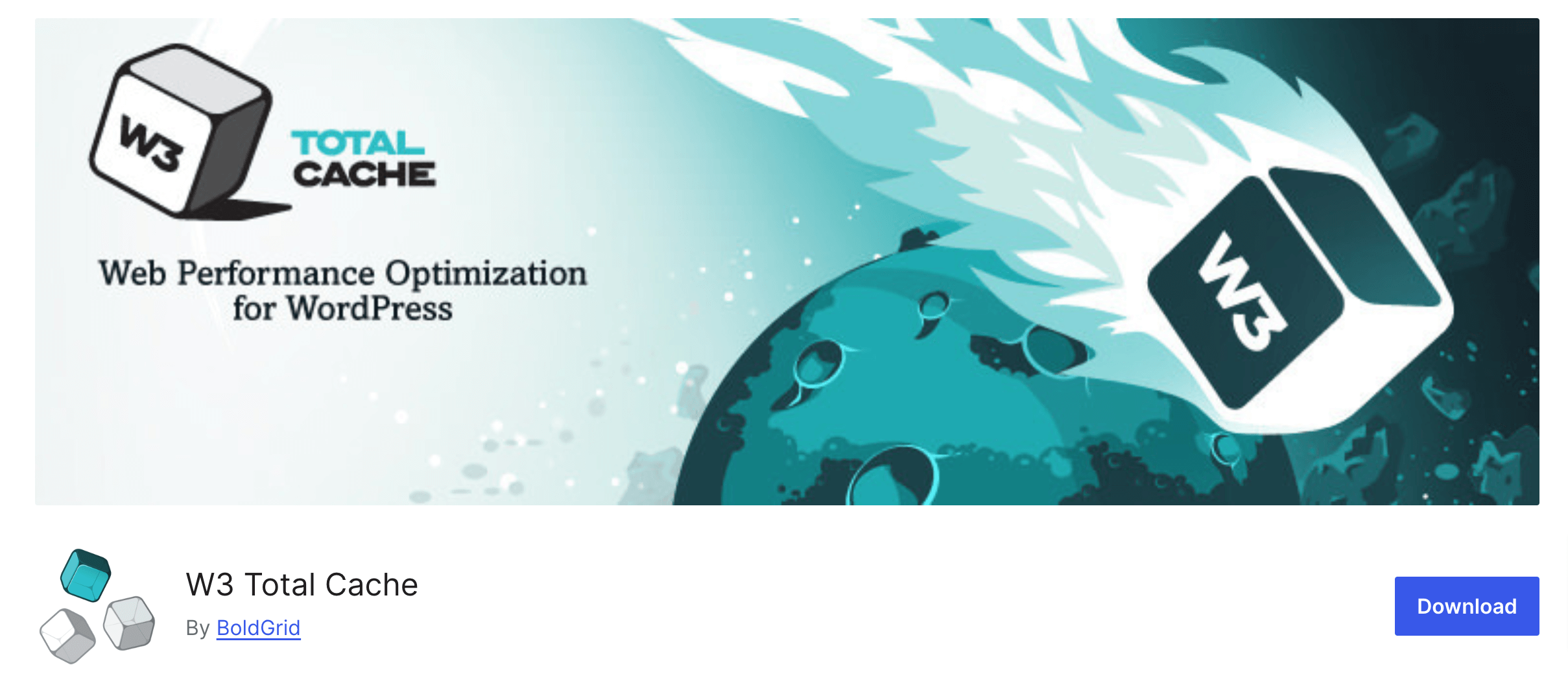
W3 Total cache เป็นตัวเลือกสุดท้ายของเราในการล้างแคช WordPress ดังนั้น หากคุณเป็นผู้ใช้ปลั๊กอิน W3 Total Cache ให้ทำตามขั้นตอนง่ายๆ เหล่านี้เพื่อล้างแคชไซต์ WordPress ของคุณ
- หลังจากติดตั้งและเปิดใช้งานปลั๊กอินแล้ว ให้ไปที่ แดชบอร์ด WordPress -> ประสิทธิภาพ -> แดชบอร์ด
- คุณจะพบตัวเลือก " ล้างแคชทั้งหมด " กดปุ่มนั้นหากคุณต้องการล้างแคชทั้งหมดจากเว็บไซต์ของคุณ
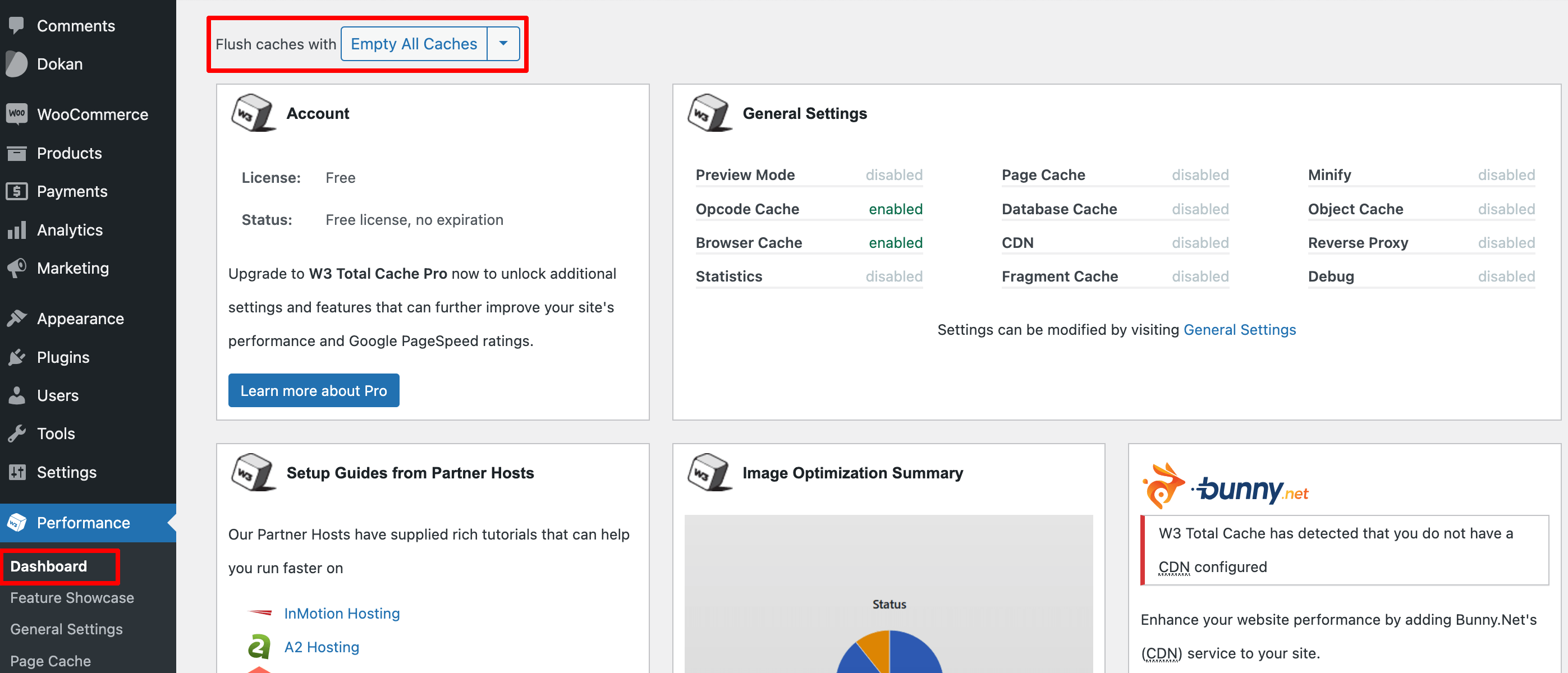
- ตอนนี้ถ้าคุณต้องการล้างแคชฐานข้อมูล, Object, Cache, Browser Cache หรือแม้แต่แคชของหน้าใด ๆ คุณก็สามารถทำได้เช่นกันจากแท็บการตั้งค่า
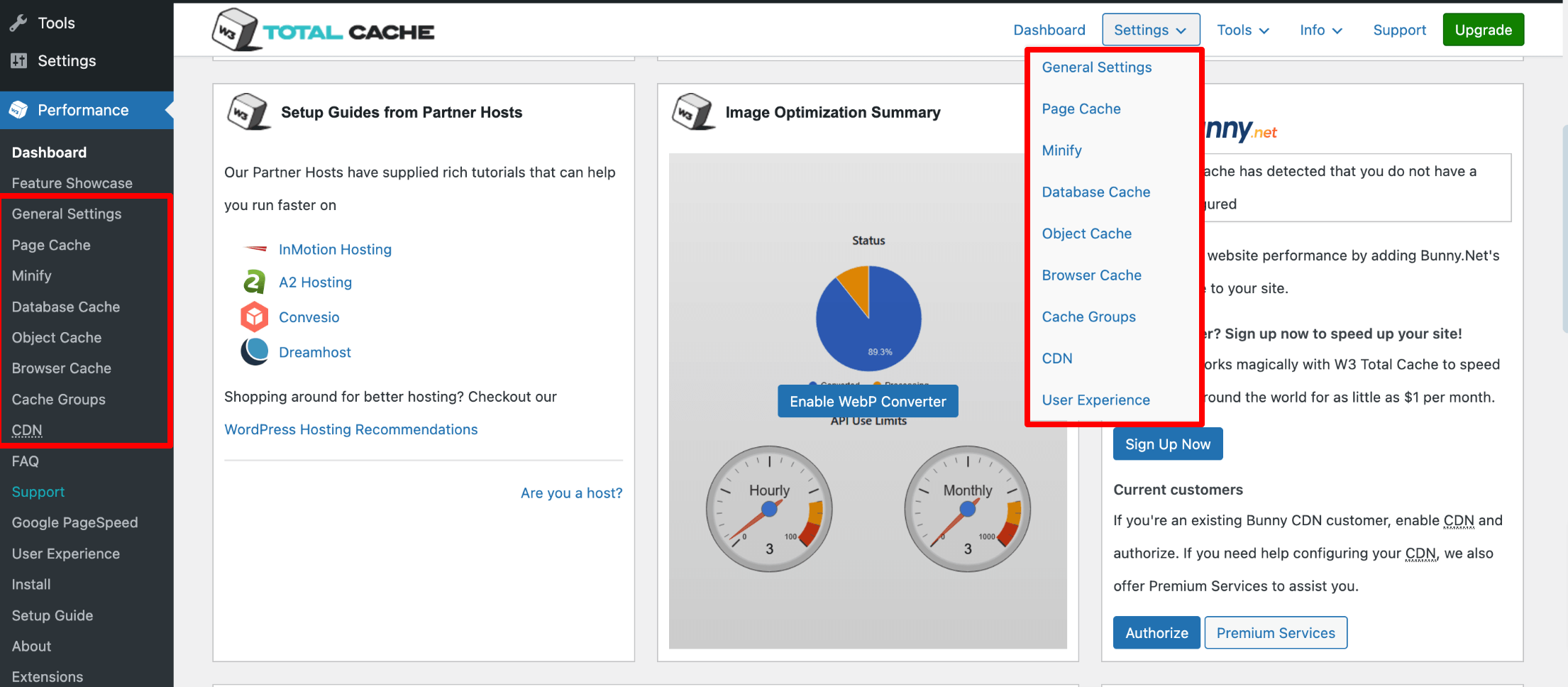
ตรวจสอบด้วย: 7 ปลั๊กอินแคช WordPress ที่ดีที่สุดเมื่อเปรียบเทียบกับปี 2024
วิธีที่ 03: ล้างแคช WordPress โดยใช้โฮสติ้งเซิร์ฟเวอร์
ผู้ให้บริการโฮสติ้งหลายรายเสนอการแคชระดับเซิร์ฟเวอร์เพื่อปรับปรุงประสิทธิภาพของเว็บไซต์ การล้างแคชนี้ช่วยให้แน่ใจว่าการเปลี่ยนแปลงล่าสุดในไซต์ของคุณสามารถมองเห็นได้
ต่อไปนี้คือวิธีที่คุณสามารถล้างแคชโดยใช้ Hostinger และ cPanel
(i) ล้างแคช WordPress โดยใช้ Hostinger
หากคุณเป็นผู้ใช้ Hostinger ให้เข้าสู่ระบบแผงควบคุม Hostinger ของคุณแล้วทำตามขั้นตอนเหล่านี้:
- จากบัญชี Hostinger ให้คลิกที่ เว็บไซต์ และเลือกไซต์ที่คุณต้องการล้างแคช หากคุณเปิดหลายไซต์โดยใช้บัญชี Hostinger เดียวกัน คลิกที่ตัวเลือก แดชบอร์ด
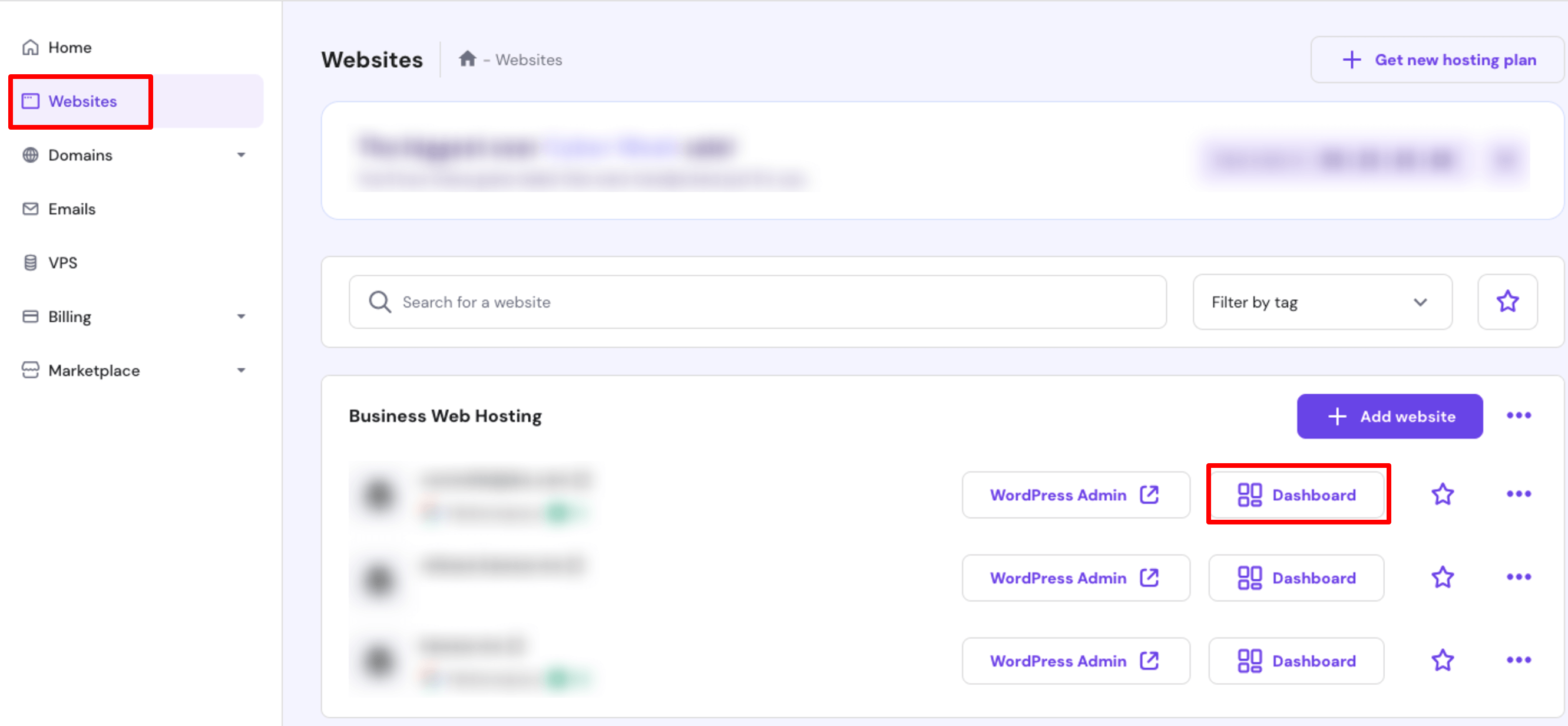
- ตอนนี้ไปที่ ขั้นสูง -> Cache Manager แล้วคุณจะถูกเปลี่ยนเส้นทางไปยังอินเทอร์เฟซใหม่
- สลับตัวเลือก แคชอัตโนมัติ เพื่อให้ระบบสามารถล้างแคชทุกๆ 30 นาที
- เมื่อเปิดใช้งานแล้ว คุณจะเห็นข้อความป๊อปอัปแสดงสถานะแคชที่อัปเดตของคุณ
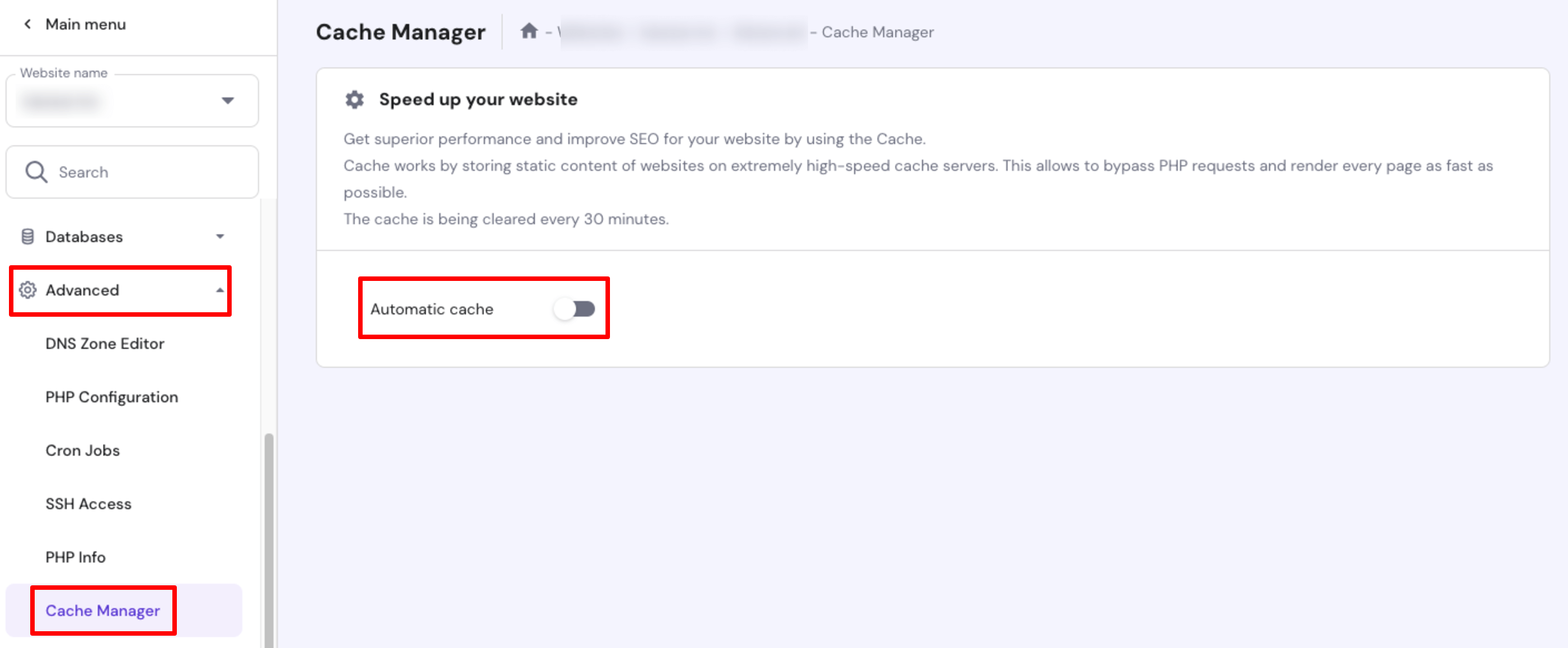
(ii) ล้างแคช WordPress โดยใช้ cPanel
คุณสามารถล้างแคช WordPress โดยใช้ cPanel ได้อย่างง่ายดาย ทำตามขั้นตอนเหล่านี้เพื่อให้งานของคุณสำเร็จ!
- เข้าสู่ระบบบัญชี cPanel ของคุณและคลิกที่ตัวเลือก ตัวจัดการไฟล์
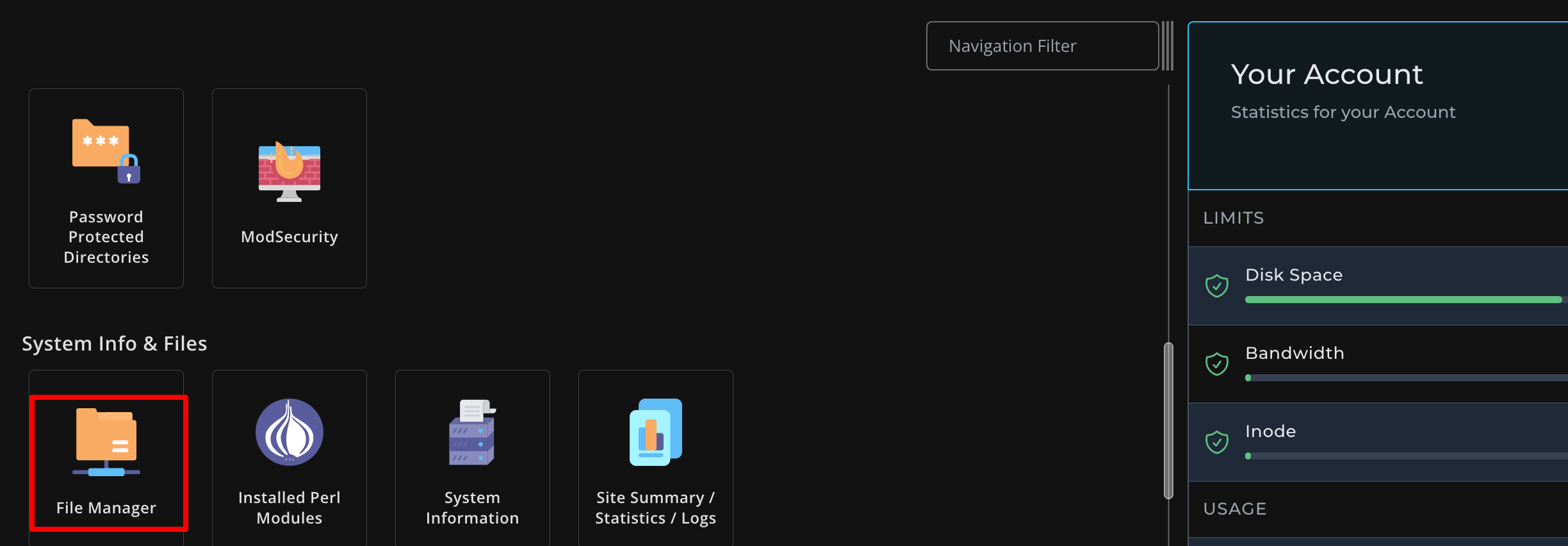
- คุณจะถูกนำไปยังอินเทอร์เฟซใหม่ จากหน้าจอนี้ ให้ไปที่ My Files -> Iscache
- เลือกไฟล์ทั้งหมดแล้วลบออก นั่นคือทั้งหมด!
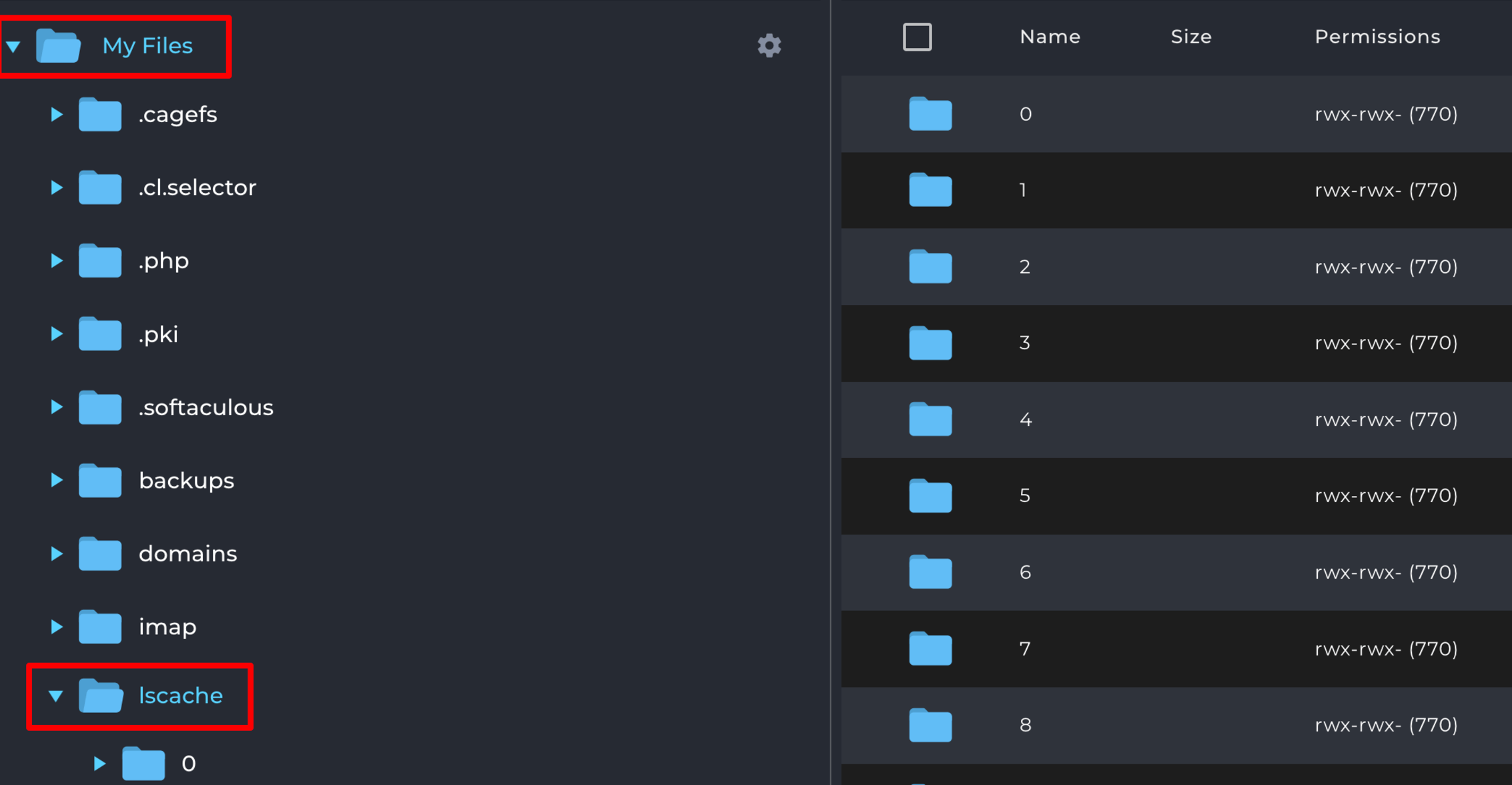
นั่นคือทั้งหมด!
จากโพสต์ในบล็อกนี้ เราได้เตรียมวิดีโอสอนเกี่ยวกับการล้างแคช WordPress ลองดูเพื่อทำความเข้าใจว่าแต่ละขั้นตอนทำงานอย่างไร!
วิธีล้างแคชใน WordPress – หมายเหตุสิ้นสุด
การล้างแคชใน WordPress ถือเป็นสิ่งสำคัญเพื่อให้แน่ใจว่าเว็บไซต์ของคุณทำงานได้อย่างราบรื่นและแสดงการเปลี่ยนแปลงล่าสุด
การล้างแคช เป็นประจำจะช่วยหลีกเลี่ยงปัญหาทั่วไป เช่น เนื้อหาที่ล้าสมัยหรือประสิทธิภาพของเว็บไซต์ที่ช้า นอกจากนี้ยังช่วยให้ผู้เยี่ยมชมของคุณได้รับประสบการณ์ที่ดีที่สุดเมื่อเรียกดูไซต์ของคุณ ดังนั้น ล้างแคชเว็บไซต์ของคุณโดยใช้วิธีใด ๆ ที่เราได้แสดงในบทความนี้
ต้องการทราบ ว่าการแคชวัตถุ WordPress ทำงานอย่างไร ลองอ่านบล็อกของเราเกี่ยวกับแคชอ็อบเจ็กต์ WordPress และรู้ทุกอย่างเกี่ยวกับมัน!
ตอนนี้ถ้าคุณต้องการแบ่งปันข้อเสนอแนะใด ๆ ที่เกี่ยวข้องกับบทความนี้ ทำได้โดยใช้ช่องแสดงความคิดเห็นด้านล่าง เราขอขอบคุณสำหรับความพยายามของคุณ
